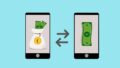仮想通貨を購入したいけど、

「暗号資産(仮想通貨)を管理するのに、専用のウォレット(MetaMask)が必要らしい」
「NFTを管理するにもウォレットが必要らしい」
「どうやってウォレットを作成するの?」
「そもそもMetaMaskって何?」
そんな噂を聞きつけた方に向けて。
取引所で購入した仮想通貨を保管するための「お財布」を用意しないといけません。
いま最も主流の「お財布」はMetaMask(メタマスク)です。
MetaMaskがあれば、NFTを含むデジタル商品の購入や取引を行うことができます。
ボクも実際にメタマスクで「お財布(=ウォレット)」を作成して、NTFを手に入れる準備を進めました。
このページではメタマスクでウォレットを作成する手順を、注意点を添えてメモっていきます。
・MetaMaskのウォレット作成方法が分かる
・ウォレット作成時の注意点が分かる
・NFTを購入する準備が整う
\ 10分で完了(無料) /コインチェックで口座を開設する
MetaMask(メタマスク)とは?

MetaMask(メタマスク)はEthereum(イーサリアム)のID管理プラグイン。
といっても何のこっちゃ分かりません。
要は、イーサリアム系ブロックチェーンの仮想通貨やNFT(非代替性トークン)を一括で管理できる「ソフトウェアウォレット(デジタル財布)」です。
ブロックチェーン・プラットフォームの名称 + そのプロジェクトの総称。
イーサリアムを利用する際には仮想通貨「Ether/ETH(イーサ)」が用いられる。
日本では、プラットフォームを意味するイーサリアムと、通貨を意味するイーサのどちらも「イーサリアム」と呼ぶようになっています。
仮想通貨を使ってオンラインで様々な買い物ができるわけですが、いま大流行のアイテムはNFT(非代替性トークン)。
- デジタルアート
- 音楽
- トレーディングカード
- ゲーム内アイテム
- ドメイン名
などが、ブロックチェーン技術で応用した「唯一無二でコピーできない=NFT」商品となり、2021年の夏ごろから世界に出回り始めました。
現時点で、NFTの取引が最も活発に行われているのが「Opensea」です。
Openseaは世界最大のオンラインオープンマーケットで、誰でもNFT作品の生成、管理、販売・購入ができます。
ここでの取引では仮想通貨「イーサリアム(ETH)」が使われています。
(ビットコインではNFTの購入はできません)
よって、NFTを入手するためには、メタマスクでウォレット作成してイーサリアムを保管しておく必要があるのです。

MetaMask(メタマスク)でウォレットを作成する手順
では、早速メタマスクでウォレットを作成する手順を説明していきます。
メタマスクには、Webブラウザ(Google Chromeなど)の拡張機能として利用する「Web版」と、スマホなどにアプリをインストールして利用する「アプリ版」の2つのタイプがあります。
ボクは、Webブラウザでの使用をオススメします。
パソコンだと複数の画面(コインチェックなどの取引所、メタマスク、OpenSea)を同時に開くことができ、操作しやすいので。
(スマホだと画面が小さく、使い勝手はよくありません)
なので、ここではGoogle Chromeでメタマスクのウォレットを作成する手順を以下のステップで示します。
- MetaMaskをGoogle Chromeに追加
- ウォレットの作成を開始
- パスワードの作成
- ウォレット保護のレクチャー動画を観賞
- リカバリーフレーズの保管&確認
- ウォレットの作成が完了
- ウォレットのアドレスを確認
- 秘密鍵の保管
実際の操作は10分弱で完了できるでしょう。
全ての画像を添えてあるので、1枚ずつ参考にしながら、作成を進めてもらえればと思います。
STEP.1:MetaMaskをGoogle Chromeに追加(30秒)
まずはパソコンでGoogle Chromeを開いて、Chromeウェブストアの「MetaMask」ページへ進みましょう。
画面右上の「Chromeに追加」より、拡張機能への追加が行えます。

以下のポップアップが飛び出てきました。
アクセス権限に関して確認しつつ、「拡張機能を追加」をクリック。

これで拡張機能にメタマスクが追加されました。
Google Chrome右上に表示されるキツネのアイコンが目印です。

STEP.2:ウォレットの作成を開始(30秒)
次は、今回のメインテーマ「ウォレットの作成」です。
初めてメタマスクを追加した際、上記の画面の後に、自動的に「MetaMaskにようこそ」というページに移行します。
ここで「開始」ボタンをクリックしましょう。

2つの選択肢が現れました。
右側の「ウォレットの作成」より、セットアップを行えます。

世界的には仮想通貨やNFTは、まだ初期の段階。
メタマスクもローンチしてから、まだ成熟していません。
そのため、品質向上を目的としてデータ収集・分析・改善を行っています。
どのソフトウェアも同様ですが、使用データに係る「同意」を行いましょう。

STEP.3:パスワードの作成(30秒)
メタマスクで「自分の財産=仮想通貨(暗号資産)」を管理する際、
- パスワード
- 秘密のバックアップフレーズ
- 秘密鍵
の3つを使用します。
先にパスワードの設定を行います。

英数字・記号などを用いて、8文字以上のパスワードを記入しましょう。
使用条件(英語)を一読したらチェックを入れて、「作成」をクリックすれば、パスワードの設定が完了します。
STEP.4:ウォレット保護のレクチャー動画を観賞(3分)
次に「秘密のバックアップフレーズ(Secret Recovery Phrase)」の紹介動画ページに進みます。
ここでは、
- MetaMaskの概要
- 秘密のバックアップフレーズって何?
- どうやって保管するの?
- 保管の際の注意点は?
が1分35秒の動画でまとめられています。

画面の右側にも補足がありますが、要点を整理すると、
秘密のバックアップフレーズとは、
- ウォレット/アカウントを復元するのに必要(デバイスが故障した際など)
- 紙に書き留めたり、金庫に入れるなど、厳重に保管する
- 誰にも教えてはいけない
です。
全編英語なので、苦手な方は戸惑うかもしれません。
それでも、一時停止をしながら、ゆっくりでも良いので必ず観ておきましょう。
秘密のバックアップフレーズについて理解できたら、「次へ」を押します。
\ 10分で完了(無料) /コインチェックで口座を開設する
STEP.5:リカバリーフレーズの保管&確認(2分)
「Secret Recovery Phrase」のタイトル画面が現れました。
ここでも、秘密のバックアップフレーズに関する説明が再度なされます。

紙とペンを用意できたら、「カギ」マークをクリック。
ここに英単語12個が表示されます。
スペルミスが無いよう、何度も確認しながら、書き留めてください。
そして決して忘れないように。
十二分にチェックできたら「次へ」と進みましょう。
続いて「秘密のバックアップフレーズの確認」を行います。
下側には12個の英単語がランダムで並べられています。
前画面で入手したフレーズと同じ順番で、単語を選んでください。

こちらもダブルチェックを怠らず、問題なければ「確認」をクリックします。
STEP.6:ウォレットの作成が完了(10秒)

お疲れさまでした。
以上でMetaMaskのウォレット作成は完了です。

ここまでの操作は10分もかかりません。
案内に従って進行すれば、問題なく「自分のデジタル財布」を持つことができるでしょう。
STEP.7:ウォレットのアドレスを確認(20秒)
アドレスとは、銀行の口座番号のようなもの。
仮想通貨(暗号資産)の入出金・移動をするときに必要になります。
Google Chromeの拡張機能よりメタマスクにログインして、メイン画面を開きましょう。
上部のアカウント名の下に「Ox…」から始まる、省略された英数字が表示されます。

試しに右側のマークでコピーして、メモ帳に貼り付けると……42桁の英数字が出てきました。
これがウォレットのアドレスになります。
STEP.8:秘密鍵の保管(2分)
最後は「秘密鍵」の保管です。
秘密鍵とは、自分の資金を移動させる際、本人確認のために必要となるパスワード。
またメタマスクに別のウォレットをインポート(読み込む)するときにも使います。
パスワード、秘密のバックアップフレーズと同様、とても重要なものなので、保管方法には注意を払いましょう。
秘密鍵は、以下の手順で確認・保管できます。
Google Chromeでメタマスクを開いて、右上の三点メニュー(アカウントのオプション)より「アカウントの詳細」を選択。


QAコードやウォレットアドレスが表示されました。
下の「秘密鍵のエクスポート」をクリックしましょう。

続いて、③で設定したパスワードを入力後、「確認」で次に進みます。

すると、赤文字で64文字のランダム英数字が現れました。
これが秘密鍵です。

自分だけが知るべきものなので、こちらも大切に保管しましょう。

MetaMaskでウォレットを作成する際の注意点を、再度確認です。
- パスワード
ウォレットにアクセスするための文字列(ログインに必要) - 秘密のバックアップフレーズ
端末が故障などをした際、ウォレットを復元させるのに必要な12個の英単語 - 秘密鍵
資金を移動させたり、MetaMaskに別のウォレットをインポートする際に必要な、64桁の文字列
設定したパスワード、秘密のバックアップフレーズ、秘密鍵は、
- 絶対に誰にも共有してはいけない
- パソコンやスマホに適当に保存せず、自分だけが分かる場所に保管する
- 万が一紛失したり、公開してしまったら、全ての財産を盗まれる&失う可能性がある
もしバックアップフレーズや秘密鍵を要求されたら、詐欺です。
決して教えないでください。
また、この3つを忘れると、ウォレットの復元や引き継ぎができなくなります。
大切に管理しましょう。
\ 10分で完了(無料) /コインチェックで口座を開設する